Création de devis
Comment puis-je...
Dans Zoho CRM, vous pouvez stocker les détails du devis en saisissant manuellement des données dans le formulaire de détails du devis.
Remarque :
- Il se peut que certains des champs standard ne soient pas visibles ou modifiables en fonction du processus d'entreprise de votre organisation.
- Si vous souhaitez ajouter ou modifier des champs, veuillez contacter votre administrateur système pour en savoir plus sur l'utilisation des autres champs.
Créer des devis individuellement
Pour créer un devis
- Dans le module des devis, cliquez sur Create Quote (Créer un devis).
- Sur la page Create Quote (Créer un devis), saisissez les détails du devis.
- Sous la section Product Details (Détails du produit), cliquez sur Add Line Items (Ajouter des lignes articles).

- Dans la fenêtre contextuelle Choose Products (Sélectionner des produits), saisissez au moins un caractère du nom de produit ou du code de produit pour rechercher le produit désiré, puis sélectionnez-le dans la liste déroulante. La seule façon d'ajouter des produits est de les sélectionner dans la liste déroulante. Vous ne pouvez pas les ajouter autrement. De plus, les mots séparés par un espace affectent les résultats de la recherche. Par exemple, si vous tapez « P », « i pad » s'affiche, à condition que le nom de produit soit enregistré sous la forme « i pad » (en deux mots). S'il est enregistré sous la forme « ipad », le produit n'apparaîtra pas si vous tapez « p ». Pour le faire apparaître, vous devrez taper « i ».

Pour en savoir plus sur un produit répertorié dans la liste déroulante, pointez votre souris sur l'icône Info (Informations) située à côté du produit.
- Saisissez la quantité désirée pour le produit sélectionné.
Pour plus d'informations sur la quantité en stock du produit sélectionné, pointez la souris sur l'icône Info (Informations) située à côté de la zone de saisie de la quantité.
- Ajoutez plus de lignes de produits si besoin en cliquant sur le lien Add another line (Ajouter une autre ligne).
Notez que vous pouvez ajouter jusqu'à 200 lignes articles dans un devis. - Une fois que vous avez ajouté toutes les lignes de produits, cliquez sur Add Products (Ajouter des produits) pour les ajouter au devis. Tous les détails requis pour la ligne article choisie (y compris les taxes, les remises par rapport au catalogue de prix et la description du produit pour le produit sélectionné) seront renseignés automatiquement.

Si vous avez plus d'un article, il vous suffit de glisser-déposer des lignes articles pour réorganiser les lignes de produits. Pour afficher les données Product Quantity (Quantité de produit) et Unit price (Prix unitaire), pointez votre souris sur le Product Name (Nom de produit)/Product Code (Code de produit). Pour afficher le Total after Discount (Total après remise), pointez votre souris sur Discount (Remise).

Si vous souhaitez ajouter le tarif d'après le catalogue de prix associé, cliquez sur l'icône de recherche dans le catalogue de prix pour parcourir la liste, puis sélectionnez le catalogue de prix.
- Pour modifier les détails d'une ligne article, cliquez sur l'icône Edit (Modifier) qui apparaît lorsque vous pointez votre souris sur une valeur telle que la taxe ou la remise. La modification d'une valeur entraîne la modification automatique de toutes les valeurs associées.

Pour afficher les détails de Discount (Remise) et Range (Plage) pour le catalogue de prix associé, pointez votre souris sur la valeur Discount (Remise) et cliquez sur l'icône Info (Informations) qui apparaît.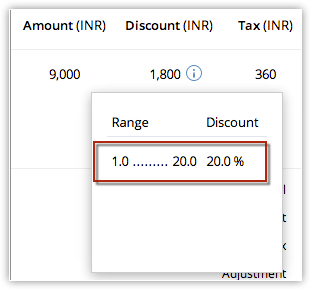
- Cliquez sur Save (Enregistrer).
Remarque :
- La section Product Details (Détails du produit) n'est pas personnalisable. Vous ne pouvez pas ajouter d'autres détails dans cette section (des informations de facturation, par exemple).
Pour cloner des devis
- Dans l'onglet Quotes (Devis), cliquez sur le devis que vous souhaitez cloner.
- Sur la page Quote Details (Détails du devis), cliquez sur l'icône
 [More (Plus)] et sur Clone (Cloner).
[More (Plus)] et sur Clone (Cloner). - Sur la page Clone Quote (Cloner un devis), modifiez les détails requis.
- Cliquez sur Save (Enregistrer).
Associer des devis avec d'autres dossiers
Vous pouvez créer une vue complète du devis pour afficher tous les détails associés, tels que les commandes client, les activités ouvertes et l'historique des activités terminées.
- Sales Orders (Commandes client) : permet d'afficher les commandes client associées aux devis.
- Open Activities (Activités ouvertes) : permet d'ajouter des tâches et des événements associés aux devis.
- Closed Activities (Activités clôturées) : permet d'afficher les activités terminées.
- Attachments (Pièces jointes) : permet de joindre des documents.
- Emails (E-mails) : permet d'afficher des e-mails.
Convertir un devis en commande client/facture
Pour convertir des devis en commande client ou en facture
- Cliquez sur l'onglet Quotes (Devis).
- Sur la page Quotes Home (page d'accueil des devis), sélectionnez le devis concerné.
- Sur la page Quote Details (Détails du devis), cliquez sur Convert (Convertir), puis sélectionnez Sales Order (Commande client)/Invoice (Facture).
La page Sales Order/Invoice Details (Détails de la commande client/Détails de la facture) s'affiche.
Remarque :
- Si votre devis comporte des champs personnalisés, vous devez les mapper avec les champs personnalisés correspondants dans la commande client/facture. Le mappage doit être effectué avant la conversion du devis.
Pour mapper les champs personnalisés du module des devis
- Cliquez sur l'icône
 [Settings (Paramètres)] et sur Setup (Configuration) > Customization (Personnalisation) > Modules.
[Settings (Paramètres)] et sur Setup (Configuration) > Customization (Personnalisation) > Modules. - Passez le curseur sur le module Quotes (Devis) dans la liste des modules et cliquez sur l'icône
 [More (Plus)].
[More (Plus)]. - Cliquez sur Convert Quote Mapping (Mappage de conversion de devis).
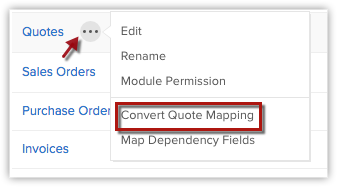
- Sur la page Map Fields for Quotes Conversion (Mapper les champs en vue de la conversion des devis), mappez les champs personnalisés du devis avec les champs correspondants dans la commande client/facture.
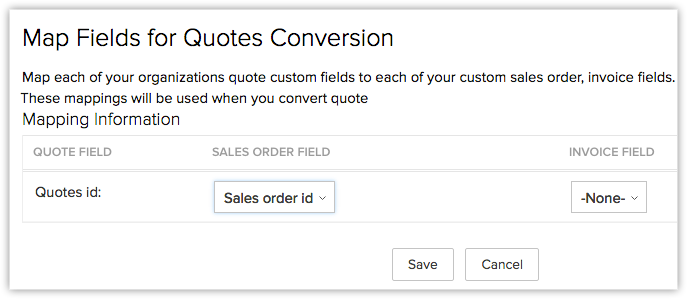
- Cliquez sur Save (Enregistrer).
À présent, les champs personnalisés du devis sont mappés avec les champs correspondants dans la commande client/facture. Les valeurs seront converties en conséquence lors de la conversion des devis.
Convertir des devis en bloc
Il est également possible de convertir en masse des devis dans le module des devis en sélectionnant plusieurs dossiers à convertir dans l'affichage Liste.
Pour convertir des devis en bloc
- Cliquez sur l'onglet Quotes (Devis).
- Dans la liste des devis, sélectionnez ceux que vous souhaitez convertir.
- Cliquez sur l'icône MoreActions (Plus d'actions) > MassConvert (Convertir en masse).
- Dans la fenêtre contextuelle Mass Convert (Convertir en masse), procédez comme suit :
- Pour le champ Convert Quote To (Convertir un devis en), sélectionnez Sales Order (Commande client) ou Invoice (Facture).
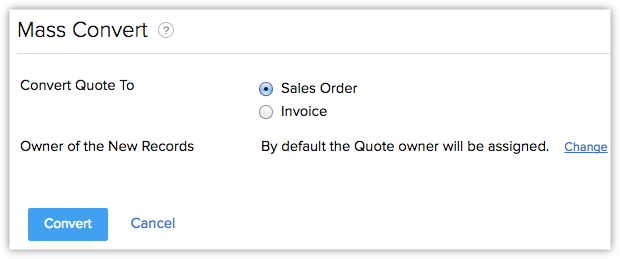
- Cliquez sur le lien Change (Modifier) pour sélectionner un utilisateur comme propriétaire des commandes client ou factures vers lesquelles les devis sont convertis. Par défaut, toutes les commandes client ou factures sont attribuées aux utilisateurs propriétaires des devis respectifs.
- Pour le champ Convert Quote To (Convertir un devis en), sélectionnez Sales Order (Commande client) ou Invoice (Facture).
- Cliquez sur Convert (Convertir).
